MUI 언어 CAB 파일
권장: Windows 문제를 해결하고 시스템 성능을 최적화하려면 여기를 클릭하십시오.
이전 포스트에서 내가 수집하고 여기에 많은 것을 게시했습니다. Windows 10용 MUI 언어 팩에 대한 직접 링크. 여러 대의 PC에 설치해야 하는 사용자에게 유용합니다. 각 PC에서 다시 다운로드하지 않음으로써 인터넷 대역폭과 시간을 절약할 수 있습니다. 대신 오프라인 패키지를 저장하고 향후 설치에 사용할 수 있습니다. 이 기사에서는 다운로드한 언어 팩을 설치하는 방법을 살펴보겠습니다.
광고
먼저 OS(32비트 또는 64비트)와 일치하는 올바른 언어 팩이 있는지 확인하십시오. CAB MUI 언어 팩을 설치하려면 몇 가지 단계가 필요합니다.
다음의 간단한 지침에 따라 CAB 파일을 설치하십시오.
- 누르다 승리 + R 키보드에서 키를 함께 눌러 실행 대화 상자를 불러옵니다.
팁: 참조 Win 키가 있는 모든 Windows 키보드 단축키의 궁극적인 목록. - 실행 상자에 다음을 입력합니다.
lpksetup.exe

엔터 키를 치시오. - "표시 언어 설치 또는 제거" 마법사가 화면에 나타납니다.

클릭 표시 언어 설치 단추. - 마법사의 다음 페이지에서 찾아보기를 클릭하고 다운로드한 MUI 언어의 *.cab 파일을 선택합니다.
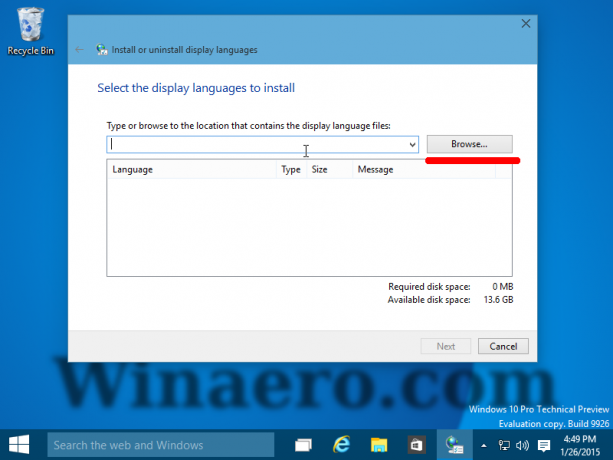
- 다음 버튼을 클릭합니다.
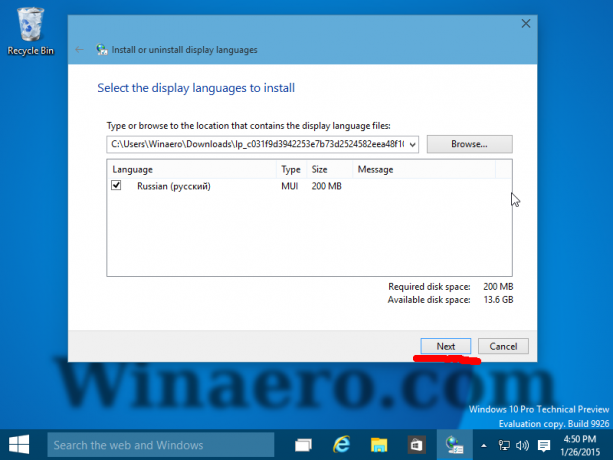
설치될 때까지 기다리십시오. 이 작업에는 상당한 시간과 디스크 공간이 필요할 수 있습니다.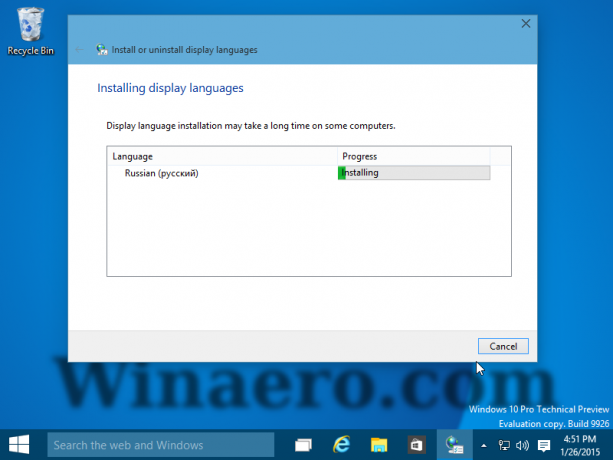
시스템 복원 지점도 먼저 생성됩니다.
- 사용자 계정에 대해 설치된 언어 팩으로 전환하려면 다음 제어판 애플릿을 열어야 합니다.
제어판\시계, 언어 및 지역\언어
- 여기를 클릭하십시오. "언어 추가 및 설치한 언어 추가:
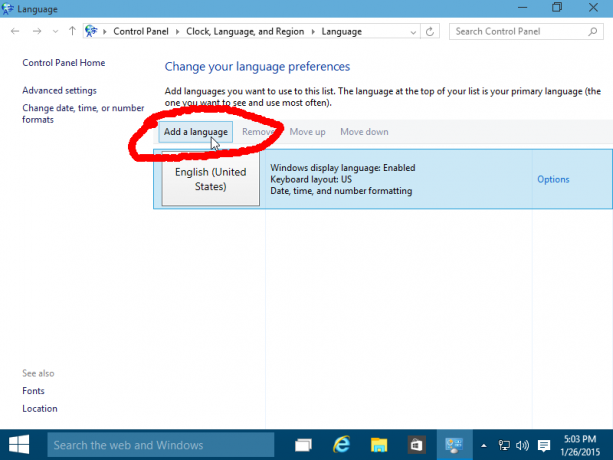
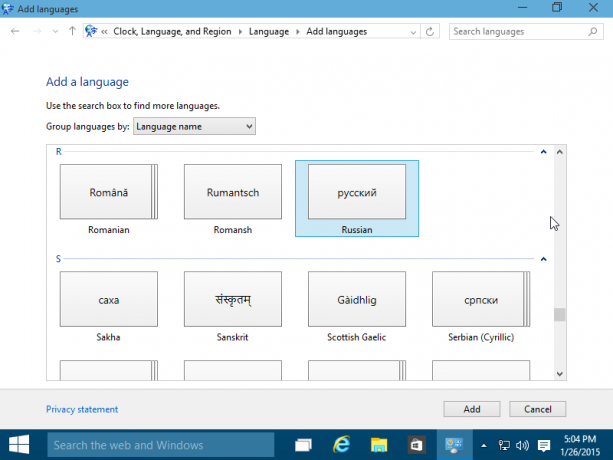
- 클릭 옵션 방금 설치한 언어의 오른쪽에 있는 링크.
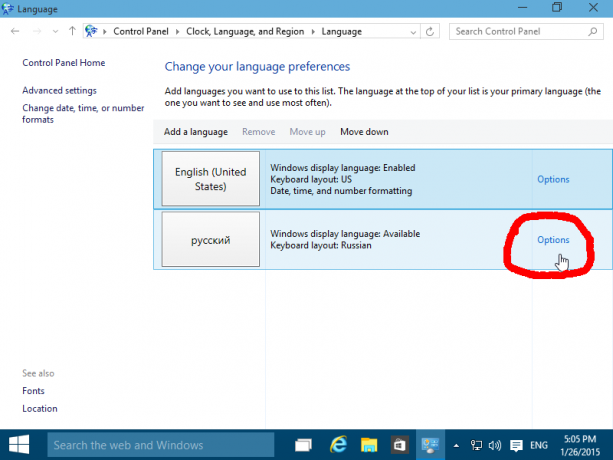
여기에서 기본 표시 언어로 활성화하는 기능을 찾을 수 있습니다.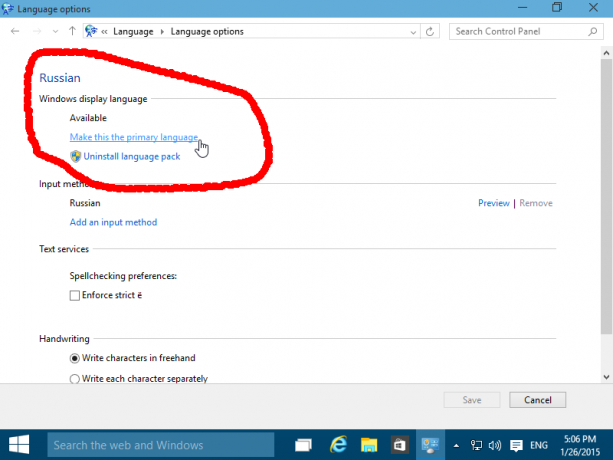
언어를 변경하려면 로그아웃했다가 다시 로그인하세요.
그게 다야 이제 MUI 언어 패키지용으로 다운로드한 *.cab 파일을 처리하는 방법을 알게 되었습니다.
권장: Windows 문제를 해결하고 시스템 성능을 최적화하려면 여기를 클릭하십시오.

